Windows 10 Creators Update에서 Windows 업데이트 일시 중지
Windows 10 Creators Update에서 최대 35일 동안 업데이트 설치를 일시 중지할 수 있습니다. 자동으로 다운로드되어 즉시 설치되는 Windows 10 업데이트의 현재 동작에 만족하지 않는 사용자를 위한 환영 기능입니다. 무엇이 바뀌었는지 봅시다.
Windows 10 빌드 14997부터 Windows 10에서 업데이트를 일시 중지할 수 있습니다. 설정 앱의 Windows 업데이트 페이지에 특별한 옵션이 추가되었습니다. 활성화되면 업데이트가 35일 동안 일시 중지됩니다. 이 기능을 활성화하는 방법은 다음과 같습니다.
Windows 10 Creators Update에서 Windows 업데이트 일시 중지
업데이트를 일시 중지하려면 다음을 수행하십시오.
-
설정 열기.

- 다음 페이지로 이동합니다.
업데이트 및 보안\Windows 업데이트
- 오른쪽에서 고급 설정 링크까지 아래로 스크롤합니다.
 클릭하세요.
클릭하세요. - 다음 페이지가 열립니다.
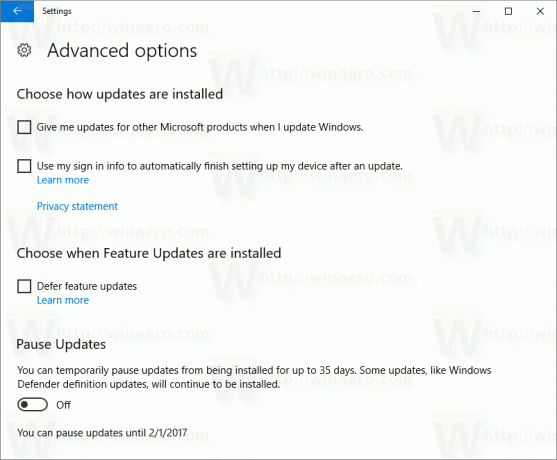 거기에서 새로운 옵션을 찾을 수 있습니다 업데이트 일시 중지. 전원을 켜면 완료됩니다.
거기에서 새로운 옵션을 찾을 수 있습니다 업데이트 일시 중지. 전원을 켜면 완료됩니다.
팁: 시간을 절약하고 Windows 업데이트 섹션의 고급 옵션 페이지로 직접 이동할 수 있습니다. 누르다 이기다 + NS 키보드에서 단축키를 함께 누르고 다음 명령을 입력하십시오.
ms-settings: windowsupdate-options
위의 텍스트는 특별한 ms-settings: 명령입니다. Ms-settings: 명령을 사용하여 다양한 설정 옵션을 직접 열 수 있습니다. 다음 문서를 참조하십시오.
- Windows 10 Anniversary Update에서 직접 다양한 설정 페이지 열기
- Windows 10에서 다양한 설정 페이지를 직접 여는 방법
- Windows 10에서 업데이트 확인 바로 가기 만들기
명심하십시오 윈도우 10 빌드 14997 Windows 10 Creators Update의 시험판 버전입니다. 업데이트 일시 중지 기능은 운영 체제의 최종 버전에서 크게 변경될 수 있습니다. 2017년 3월 예정.
